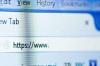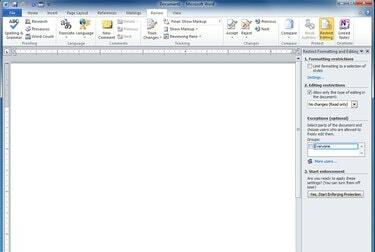
حقوق الصورة: ديف جونسون / تيكوالا
سواء كنت تشارك مستند عمل أو تنشر مستندًا عبر الإنترنت ، فهناك أوقات تريد فيها حماية المستند من التغييرات. منع الآخرين من تحرير أو إعادة تنسيق مستند Word عن طريق تعطيل التحرير واستخدام كلمة مرور لإنشاء مستند للقراءة فقط في Microsoft Word 2013. يمكنك أيضًا إدارة الأذونات باستخدام خصائص الملف ، دون فتح Word.
حماية مستند مع تقييد التحرير
لمنع أي شخص من إجراء تغييرات على مستند ، فأنت تريد تقييد التحرير. حدد ملف إعادة النظر علامة التبويب وانقر فوق تقييد التحرير. حدد المربع الموجود أسفل تحرير القيود و اختار لا توجد تغييرات (للقراءة فقط).
فيديو اليوم
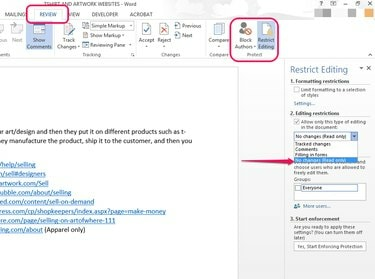
كلمة المرور غير مطلوبة ، ولكن يمكنك تعيين واحدة إذا كنت تريد أمانًا أكبر للمستند. لتعيين كلمة مرور ، انقر فوق نعم ، ابدأ في فرض الحماية. أدخل كلمة المرور وقم بتأكيدها ، ثم انقر فوق نعم.
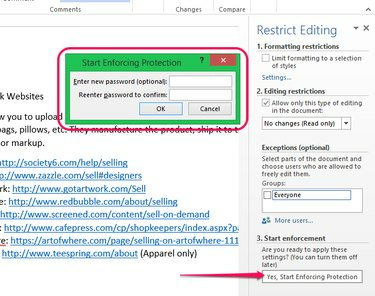
يمكنك أيضًا استخدام خيار الاستثناءات للسماح لأشخاص محددين بتحرير المستند.
قم بإيقاف تشغيل حماية المستندات
لتعطيل الحماية ، انقر فوق وقف الحماية. إذا قمت بتشغيل الحماية بكلمة مرور ، فستحتاج إلى إدخالها والنقر فوقها نعم.
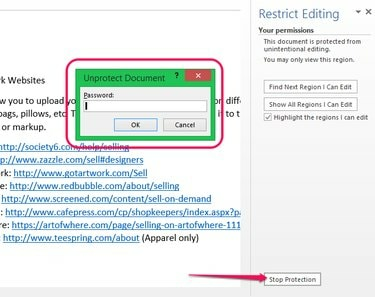
تقييد تغييرات التنسيق فقط
لتقييد تغييرات التنسيق ، اختر تقييد التحرير من إعادة النظر علامة التبويب وحدد المربع الموجود أسفل قيود التنسيق. في النافذة المنبثقة ، حدد المربع لتقييد التنسيق. قم بإلغاء التحديد كل الأنماط المراد تقييدها ، تحقق من خيارات التنسيق المطلوبة ثم انقر فوق نعم.
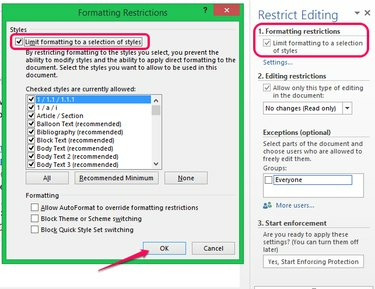
تقييد التغييرات على أجزاء معينة من المستند
لتقييد التغييرات على منطقة معينة من مستند مشترك دون جعلها للقراءة فقط ، حدد المنطقة المراد تقييدها وانقر كتلة المؤلفين من إعادة النظر التبويب. يتم عرض المنطقة المحمية بخط متقطع وأيقونة. للتراجع ، انقر فوق تحرير جميع المناطق المحظورة الخاصة بي. التغييرات تحدث بعد الحفظ.
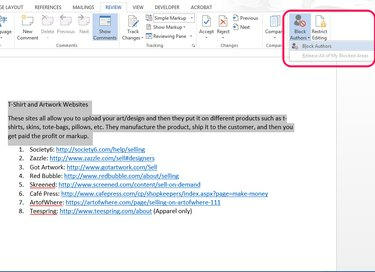
وضع علامة على مستند على أنه نهائي
وضع علامة على مستند Word كنهائي يجعله للقراءة فقط ويعطل التحرير والتنسيق. من معلومات الخيار ، انقر فوق وضع علامة كنهائي من حماية المستند قائمة. لا يُقصد من هذا الخيار أن يكون آمنًا إذا تم استخدامه بمفرده: إذا لم يكن المستند محميًا بطريقة أخرى ، يمكن لأي مستخدم إزالة وضع علامة كحالة نهائية. قم بإقران هذا الخيار مع قيود التحرير الأخرى إذا كنت تريد التأكد من عدم إجراء المزيد من التعديلات على الملف.
إذا تم تقييد المستند بالفعل على حالة القراءة فقط ، فسيتم وضع علامة على أنه إشارات نهائية تفيد بأن المالك قد انتهى من تحرير المستند ويعتبره مكتملاً.
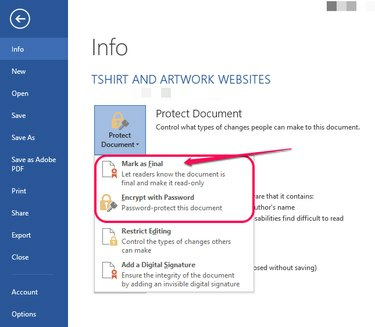
بدلاً من ذلك ، قم بتنشيط حالة القراءة فقط عن طريق تشفير المستند بكلمة مرور. من معلومات الخيار ، اختر تشفير بكلمة مرور في ال حماية المستند قائمة.
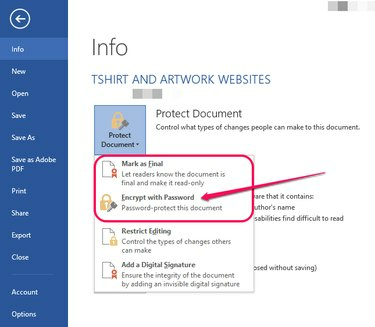
حماية مستند دون فتح Word
لجعل مستند Word للقراءة فقط دون فتح Word ، انقر على اليمين على الملف في File Explorer وانقر فوق الخصائص. من عام علامة التبويب ، تحقق يقرأ فقط ثم انقر فوق تطبيق.

لتغيير الأذونات, افتح ال حماية علامة التبويب وانقر فوق يحرر. تحقق من أذونات الرفض ثم انقر فوق نعم.

الالتفاف حول حالة القراءة فقط
من الممكن نوعًا ما التحايل على حالة المستند للقراءة فقط... لكنها ليست جميلة. يمكنك فقط نسخ نص المستند ولصقه في مستند Word جديد. قم بإجراء التغييرات وحفظها باسم جديد.